Ця стаття охопить перелік корисних інструментів граматики та корекції орфографії, доступних для Linux. Ці програми в основному забезпечують підтримку англійської мови, деякі з них також мають варіанти для інших мов. Зверніть увагу, що ви можете використовувати інтегровані засоби перевірки правопису в таких програмах, як LibreOffice, Chrome, FireFox, AbiWord тощо. щоб отримати правильні орфографії для вашого текстового вмісту. Однак у цій статті основна увага приділяється автономним програмам перевірки правопису, які дають вам набагато більше свободи для аналізу та виправлення орфографії у вашому вмісті та роботи з кількома програмами.
LanguageTool
LanguageTool - це програмне забезпечення для перевірки правопису та корекції граматики з відкритим кодом та міжплатформою. Він підтримує понад 20 мов, деякі з них знаходяться в стадії розробки та мають обмежену підтримку. LanguageTool може аналізувати будь-який текст на цих підтримуваних мовах, виявляти орфографічні помилки, погану побудову речень та граматичні помилки за допомогою різних алгоритмів. Він також пропонує пропозиції щодо їх виправлення автоматично або вручну. Це найкраща безкоштовна альтернатива послузі виправлення граматики преміум-класу “Grammarly”, хоча вона постачається з власною хмарною послугою на основі хмари, яка вимагає щомісячного плану передплати для зняття обмежень. Він надає доповнення для браузерів FireFox та Chrome, а також плагіни для програм для редагування документів, таких як LibreOffice, OpenOffice, Google Docs та Microsoft Word.
Щоб отримати збірку LanguageTool, яка працює в автономному режимі на різних операційних системах без будь-яких обмежень, вам доведеться завантажити її настільну версію. Як не дивно, але супровідники LanguageTool ніколи не згадують на своєму веб-сайті про настільну версію, хоча вона дуже активно розробляється. Раніше веб-сайт показував можливість завантаження версій для настільних комп’ютерів, але більше не. Ви все ще можете завантажити його зі свого файлового сервера за цим прямим посиланням або переглянути всі завантажувані файли звідси. Вихідний код LanguageTool доступний на GitHub. Ви можете завантажити різні доповнення, які працюють з певними обмеженнями, з його домашньої сторінки.
Щоб запустити LanguageTool в Linux, спочатку потрібно встановити Java. Ви можете зробити це в Ubuntu, виконавши згадану нижче команду:
$ sudo apt install default-jreВи можете встановити Java в інших дистрибутивах Linux, шукаючи терміни “Java” або “OpenJDK” у менеджері пакетів. Після того, як ви встановите Java у своїй системі Linux, витягніть версію для робочого столу, завантажену за посиланням вище, і запустіть наступну команду з витягнутого каталогу:
$ java -jar languagegetool.банку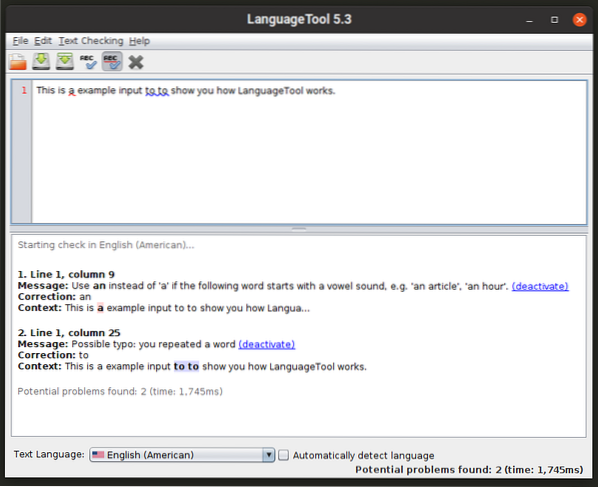
Ви також можете запустити збірку командного рядка, використовуючи команду, зазначену нижче:
$ java -jar languagegetool-commandline.банкуЩоб дізнатися більше про параметри командного рядка, використовуйте таку команду:
$ java -jar languagegetool-commandline.банка --допомогаПишіть-добре
Write-good - це Node.js бібліотека та утиліта командного рядка, яка пропонує редагування для неякісних або незвичних конструкцій речень та помилок, пов’язаних зі стилем написання. У ньому не подано пропозицій щодо граматики, а також не передбачено перевірку правопису. Це працює, вказуючи на типові помилки в побудові речень, які збільшують складність написаного тексту. Наприклад, він активно перевіряє наявність “пасивних” речень та вказує на їх використання.
Щоб встановити Write-good в Ubuntu, використовуйте наступні дві команди:
$ sudo apt install npm$ sudo npm install -g write-good
Якщо ви використовуєте будь-який інший дистрибутив Linux, ви можете отримати пакет “npm” з офіційних сховищ. Після встановлення “npm” у вашій системі Linux, просто запустіть другу згадану вище команду.
Щоб перевірити шматок тексту, використовуйте команду в наступному форматі:
$ write-good --text = "Мій гаманець викрадено."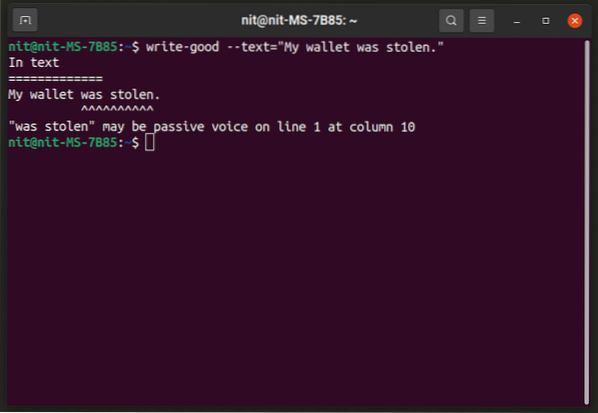
Щоб проаналізувати весь файл, використовуйте команду в наступному форматі:
$ хороший файл для запису.txtДля отримання додаткової інформації виконайте таку команду:
$ write-good --helpВи можете дізнатися більше про його методологію виявлення та алгоритми звідси.
Аспелл
“Aspell” або “GNU Aspell” - це програма перевірки орфографії в командному рядку, яка за замовчуванням включена в більшість дистрибутивів Linux. Він розробляється як заміна іншої популярної перевірки правопису для Linux під назвою “Ispell”. Aspell можна використовувати як бібліотеку в інших програмах, а також як окремий додаток. Він стверджує, що забезпечує кращі та точніші результати заклинань, ніж Ispell та Microsoft Word.
Щоб встановити Aspell в Ubuntu, використовуйте команду, вказану нижче:
$ sudo apt встановити aspellВи можете встановити Aspell в інших дистрибутивах із сховищ за замовчуванням. Вихідний код доступний тут.
Aspell має інтерактивну оболонку, де ви можете отримувати результати перевірки орфографії в режимі реального часу. Ви можете викликати його за допомогою цієї команди:
$ aspell -a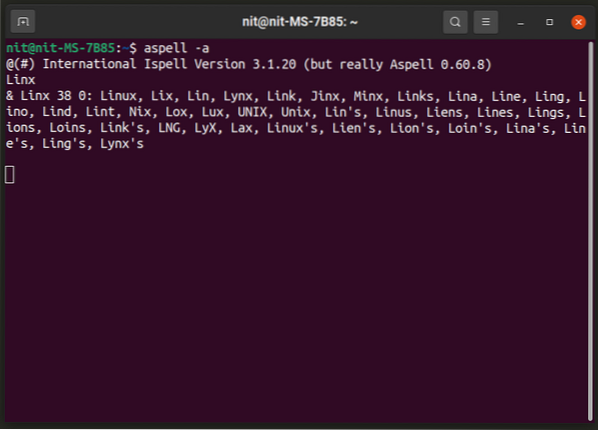
Щоб перевірити цілий файл, використовуйте команду в наступному форматі:
Файл $ aspell -c.txtЩоб змінити мову перевірки правопису, використовуйте перемикач “-lang”. Щоб дізнатись більше про діючі мовні коди та численні інші варіанти, виконайте такі три команди:
Використання $ aspell$ aspell --допомога
$ man aspell
Ганспелл
Hunspell - це популярна програма для перевірки правопису та бібліотека, яка використовується у багатьох популярних програмах з відкритим кодом, таких як LibreOffice, Google Chrome / Chromium та Firefox. Окрім перевірки орфографії, Hunspell може також генерувати дані про схожість, n-грамову схожість та морфологічний аналіз.
Щоб встановити Hunspell в Ubuntu, використовуйте команду, вказану нижче:
$ sudo apt встановити hunspellВи можете встановити Hunspell в інших дистрибутивах із сховищ за замовчуванням. Вихідний код доступний тут.
Щоб запустити інтерактивну оболонку Hunspell, яка дає результати в реальному часі, використовуйте команду в наступному форматі:
$ hunspell -d en_US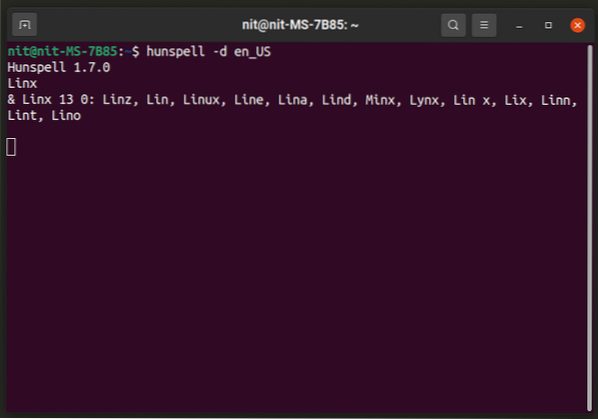
Ви можете замінити “en_US” своїм кодом мови. Додаткові мови можна встановити з диспетчера пакунків вашого дистрибутиву, вони зазвичай виглядають як “hunspell”-
Щоб перевірити цілий файл, використовуйте команду в наступному форматі:
$ hunspell -d en_US файл.txtЩоб дізнатись більше про численні інші варіанти Hunspell, виконайте наступні дві команди:
$ hunspell --допомога$ man hunspell
Широкоформатна система перевірки правопису за допомогою вбудованої віртуальної клавіатури
Onboard - це екранна / віртуальна клавіатура, доступна у багатьох популярних дистрибутивах Linux. Він має численні опції для налаштування клавіатури на різні розкладки, перевірку правопису, зручне управління, автоматичну орієнтацію тощо. Onboard - це, мабуть, найнадійніше екранне рішення для клавіатури, доступне сьогодні для Linux, завдяки великій кількості можливостей налаштування, які він пропонує, і загальній зручності для користувачів.
Щоб встановити Onboard в Ubuntu, виконайте вказану нижче команду:
$ sudo apt встановити на бортуВи можете встановити Onboard в інших дистрибутивах Linux із офіційних сховищ. Додаткову інформацію про його пакети можна знайти тут.
Запустіть Onboard та введіть слово в текстовому редакторі. Ви повинні побачити такий макет. У середній частині верхнього рядка показано передбачення автоматичного заповнення та наступного слова. У лівій частині рядка відображаються пропозиції щодо перевірки правопису. Тут пропонується "манго" для неправильно введеного слова "mngo". Ви можете натиснути на символ стрілки, щоб отримати більше пропозицій щодо написання. Під час використання програми Onboard я виявив, що панель пропозицій правопису Onboard чудово працює у всіх програмах GTK, тоді як її підтримка Qt та інших програм, що не належать до GTK, вражена або пропущена.
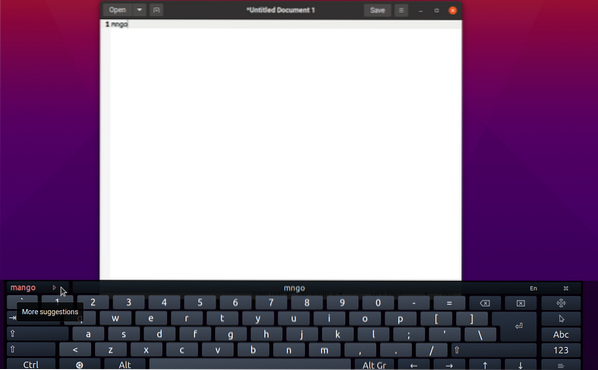
Тепер, якщо ви використовуєте Onboard на настільному ПК, можливо, вам не знадобиться ця величезна клавіатура, що прилипає знизу, оскільки ви можете використовувати апаратну клавіатуру для набору слів. За допомогою функції редагування макета ви можете видалити з нього все, щоб була видна лише панель перевірки правопису, як показано на скріншоті нижче:
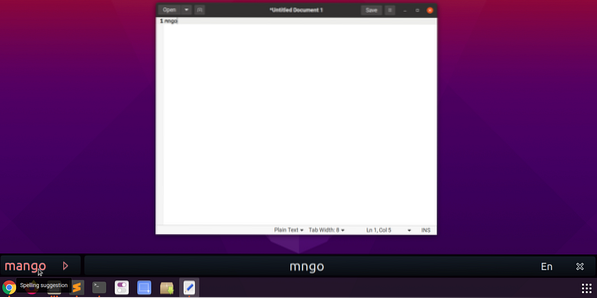
Ви можете перетягнути краї будь-якої розкладки клавіатури на борту, щоб змінити його розмір, щоб ви могли також змінити розмір рядка заклинань. Кнопка “x” дозволяє закрити бортову систему, тоді як кнопка “En” дозволяє змінити мову перевірки правопису та передбачення слів. Це має працювати в усій системі у всіх програмах GTK, як тільки ви запускаєтесь на борт. Щоб досягти цього результату, вам слід виконати кілька простих кроків:
Запустіть Onboard та клацніть на аплеті панелі, щоб відкрити налаштування.
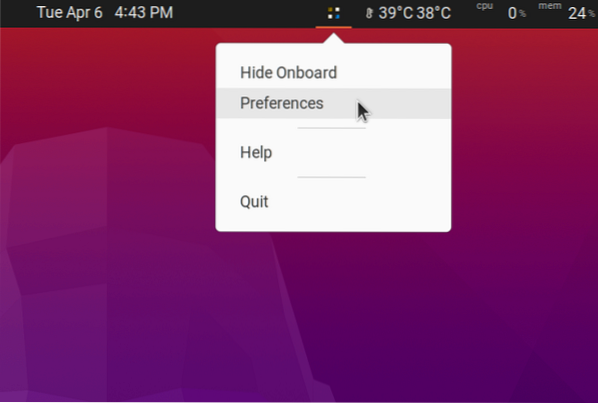
Перейдіть до розділу «Допомога при введенні тексту» та встановіть прапорець «Показати пропозиції».
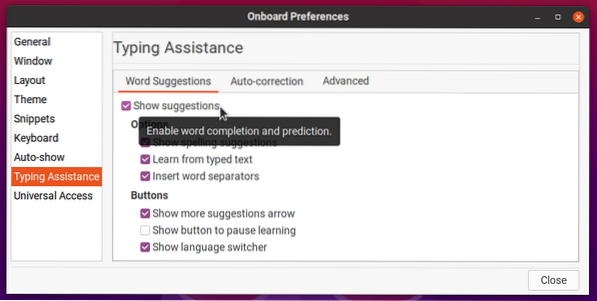
Увімкніть «Автопоказ», щоб автоматично вмикати спливаюче вікно під час редагування тексту.
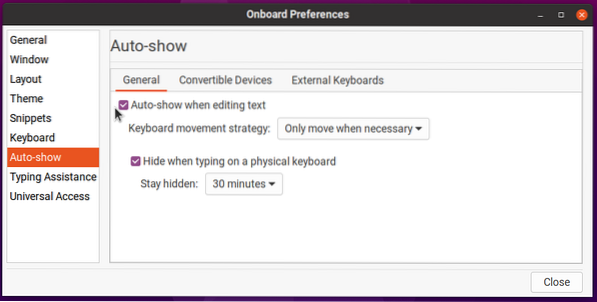
Перейдіть на вкладку «Макет» і клацніть на будь-який вибраний вами макет. Клацніть на «Новий», а потім введіть нову назву для власного макета. Давайте припустимо, що в цьому випадку назва - «спеціальний макет». Це створить новий макет шляхом успадкування всіх файлів та даних від макета “Компактний”.
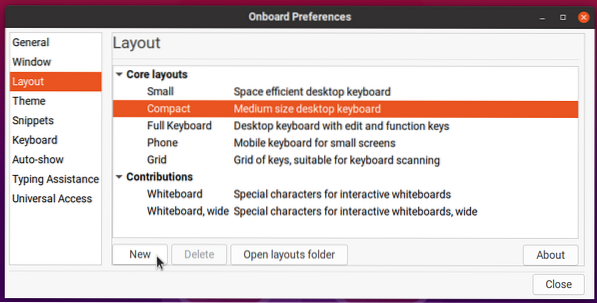
Клацніть на “Відкрити папку макетів” і відредагуйте “власний макет.бортовий ”файл. Помістіть у нього наступний код або видаліть інші рядки у файлі, щоб у підсумку він виглядав так:
Наведений вище зразок коду видаляє з інтерфейсу всі елементи інтерфейсу, крім перевірки орфографії та панелі передбачення слів. Перезапустіть Onboard, а потім виберіть новий макет, щоб переглянути кінцевий результат.
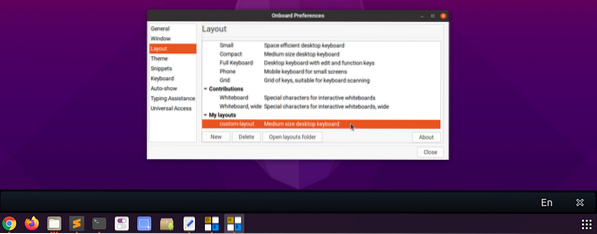
Якщо якимось чином ви неправильно редагуєте “.onboard ”, а файл Onboard не вдається запустити, перейдіть до“ $ HOME /.local / share / onboard / layout ”і видаліть усі файли, пов’язані з вашим нестандартним макетом (як показано на скріншоті нижче).
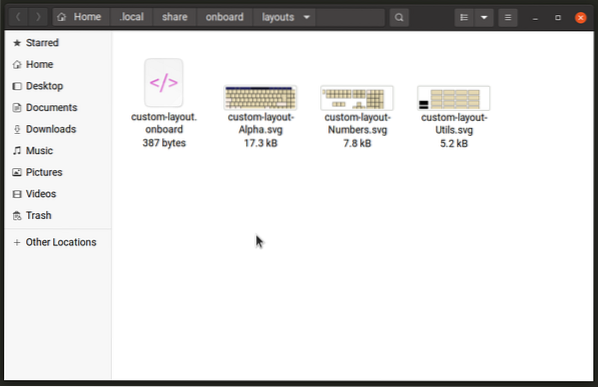
Ви можете налаштувати та змінити розмір Onboard, щоб перемістити його в будь-яке місце на вашому робочому столі, щоб він працював як перевірка правопису у спливаючому вікні під час редагування будь-якого текстового документа. Не пам’ятайте, що Onboard, здається, не підтримує вибір віртуальних клавіш та кнопок за допомогою апаратної клавіатури. Отже, вам доведеться вибирати пропозиції щодо написання лише за допомогою мишок або дотиків на сенсорному екрані (принаймні, це я знайшов у своєму тестуванні).
Висновок
Програми перевірки правопису в Linux досить надійні і базуються на роках розробки. Навіть якщо ви використовуєте програму без вбудованої перевірки правопису, існують утиліти командного рядка та графічні програми, які допоможуть вам виправити граматику та орфограми.
 Phenquestions
Phenquestions

